Como definir o personalizador de anúncios para listar anúncios e outros recursos de “texto dinâmico”
No Google Ads, “função de inserção automática de palavras-chave”, “personalizador de anúncios”, “função SE” e “contagem regressiva” são fornecidas como funções para alterar dinamicamente o texto do anúncio de acordo com o conteúdo da pesquisa.
O Yahoo! Ads fornece funções semelhantes, como “função de inserção automática de palavras-chave”, “personalizador de anúncios”, “função SE” e “função de contagem regressiva”.
Se o texto do anúncio for baseado no conteúdo de pesquisa, na data e hora da pesquisa e no local de pesquisa, você pode esperar uma melhoria na taxa de cliques.
Desta vez, explicarei a função de “texto dinâmico” desses anúncios.
Visão geral de “Texto dinâmico” no Google Ads e no Yahoo! Ads
“Texto dinâmico” é, como o nome sugere, uma função que permite alterar dinamicamente o texto do anúncio de acordo com as condições.
Disponível para anúncios de texto expandidos do Google e anúncios de texto expandidos do Yahoo!. Para anúncios de pesquisa responsivos, o texto dinâmico é usado e configurado de forma diferente.
É uma função que permite alterar o texto do anúncio de acordo com as palavras de busca utilizadas pelo usuário da busca, o horário, local e dispositivo da busca sem aumentar o texto do anúncio.
“Texto dinâmico” que pode ser usado no Google Ads e no Yahoo!
Não há grande diferença no método de configuração entre o Google Ads e o Yahoo!
Vamos dar uma olhada em uma visão geral de cada um e como configurá-los.
“Função de inserção de palavras-chave” que pode ser usada com Google Ads e Yahoo! Ads
Em geral, diz-se que a taxa de cliques aumenta quando o termo de pesquisa é incluído no título do anúncio. No entanto, criar anúncios para cada palavra-chave é demorado e espalha os dados de desempenho do anúncio.
Use o recurso “Inserir palavras-chave”. Gere e exiba automaticamente títulos de anúncios contendo termos de pesquisa.
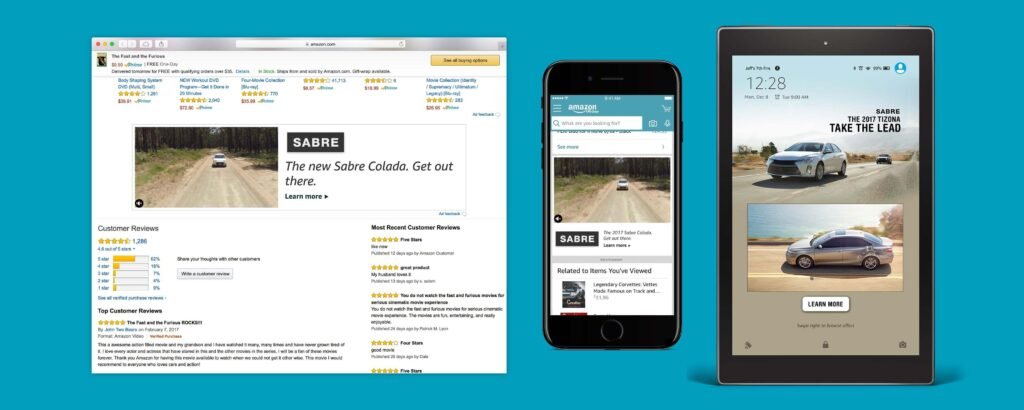
Como funciona a inserção de palavras-chave do Google Ads
A Ajuda do Google Ads explica:
Aqui está um exemplo de anúncio de uma loja de chocolates. Adicione o código de inserção de palavra-chave ao seu título assim:
Título: Requintado {Palavra-chave: Chocolate}
O Google Ads substitui esse código por uma das palavras-chave do seu grupo de anúncios (“chocolate amargo”, “chocolate sem açúcar”, “trufa de chocolate de luxo”). No entanto, a palavra “chocolate” é usada quando a substituição não é possível.
Observe que os termos de pesquisa de um usuário nem sempre correspondem às suas palavras-chave.
| Termos de pesquisa do usuário: | Exemplo de exibição de anúncio: |
| barra de chocolate amargo | Chocolate amargo requintadowww.exemplo.comFeito por artesãos em San FranciscoFrete grátis para pedidos acima de ¥5.000 |
| chocolate sem açúcar | Delicioso chocolate sem açúcarwww.example.comFeito por artesãos em São Francisco Frete grátis para pedidos acima de ¥5.000 |
| trufas de chocolate gourmet | Chocolate requintado www.example.com Feito por artesãos em São Francisco Frete grátis para pedidos acima de ¥ 5.000 |
No último exemplo, a palavra “chocolate” aparece no título do anúncio porque as palavras “trufas finas de chocolate” são muito longas para serem exibidas.
É importante observar que as palavras-chave cadastradas na tela de gerenciamento são inseridas no lugar das palavras utilizadas na busca pelo usuário como estão.
Configurações do recurso de inserção de palavra-chave do Google Ads
Na tela de criação do anúncio, defina da seguinte maneira.
Primeiro, quando você inserir { no título do anúncio, as seguintes opções serão exibidas. Selecione “Inserir palavra-chave”.
Quando selecionado, o seguinte pop-up aparecerá, siga as orientações e preencha o texto padrão. Para palavras em inglês, defina letras maiúsculas e minúsculas também.
A adaptação será refletida no título na forma de um inseridor de palavra-chave. Complete seu título para que a contagem padrão de caracteres mais as palavras ao redor não excedam 30 caracteres.
Função de inserção automática de palavras-chave do Yahoo! Ads
A função e o método de configuração são os mesmos da função de inserção de palavras-chave do Google Ads.
Referência: Ajuda do Yahoo! Ads | Como configurar a função de inserção automática de palavras-chave
Função SE do Google Ads, função SE do Yahoo! Ads
Você pode alternar o conteúdo do anúncio de acordo com as condições definidas.
Função SE no Google Ads
Você pode segmentar por dispositivo e lista de usuários.
| alvo | Atributos | código | exemplo |
| terminal | Móvel | {=IF(device=mobile, texto a inserir): texto padrão} | {=SE(dispositivo=móvel, reserva rápida\fácil\móvel): garantia de preço mais baixo} |
| Lista de usuários | Um nome de lista de usuários válido em sua conta | {=IF(audience IN(<userlist1>,<userlist2>),texto a inserir): texto padrão} | {=SE(público IN(repetidores, desistentes do carrinho de compras),30%):25%} |
Fonte: Ajuda do Google Ads | Sobre a função SE
Por exemplo, se você deseja exibir uma exibição diferente para usuários que possuem itens em seus carrinhos em um site da EC, defina o texto do anúncio da seguinte maneira.
- Título 1: Tênis de basquete infantil
- Título 2: {=SE(público IN(usuários adicionando itens ao carrinho),30%):20%} de desconto em marcas famosas
- Descrição: Grandes ofertas em sapatos populares. Envio Grátis. Compre Agora!
Você pode selecionar a função SE inserindo { ao criar um anúncio. A configuração não é tão difícil quanto parece porque é concluída apenas preenchendo o texto no modelo a seguir.
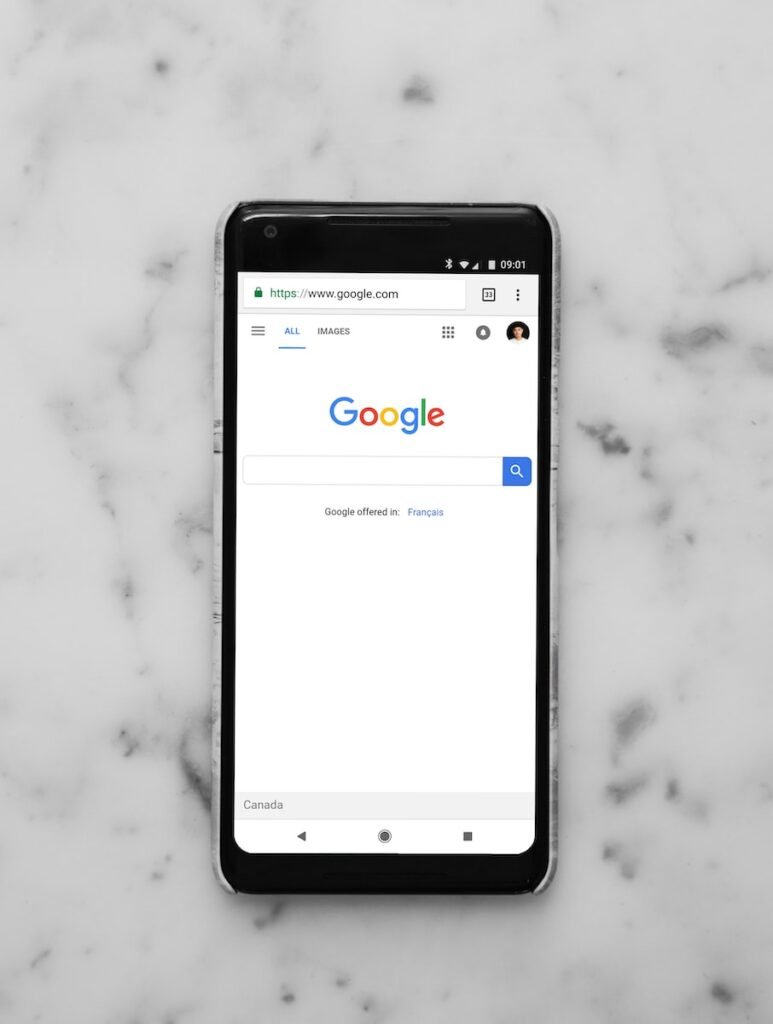
Função IF dos anúncios do Yahoo!
O Yahoo! permite que você use a função IF para ramificação condicional em relação aos dispositivos. Ao contrário do Google Ads, você não pode usar listas de usuários como condições.
{=IF(dispositivo=móvel, texto para smartphones):texto para outros dispositivos}
Definido na forma de
Por exemplo, ao comprar de um smartphone e frete grátis,
{=IF(device=mobile, frete grátis agora): frete grátis na compra de smartphone}
Faça configurações como esta.
Contagem regressiva do Google Ads, função de contagem regressiva do Yahoo! Ads
Ao usar a função de contagem regressiva, você pode calcular automaticamente o tempo restante até o horário definido, como “X horas restantes até o fim da campanha”, e exibi-lo em seus anúncios.
contagem regressiva de anúncios do google
Adicione contagens regressivas ao texto do anúncio para destacar vendas e eventos especiais para clientes em potencial.
O personalizador de contagem regressiva pode ser exibido em COUNTDOWN formulário e formulário. GLOBAL_COUNTDOWNUse ao fazer a contagem regressiva do tempo universal, como quando é hora de um jogo de esportes GLOBAL_COUNTDOWN .
| função | função |
COUNTDOWN | Faz a contagem regressiva até o tempo definido de acordo com o fuso horário do usuário da pesquisa. |
GLOBAL_COUNTDOWN | Faz a contagem regressiva até o horário “universal” de acordo com o fuso horário da conta do anunciante. Por exemplo, um texto de anúncio como “4 horas restantes” será executado em todas as regiões ao mesmo tempo. |
Ambas as funções de contagem regressiva exibem o tempo restante em dias, depois horas e, finalmente, minutos. Por exemplo, você pode usar um personalizador de contagem regressiva para exibir o texto do anúncio “3 horas até o fim da venda” e 2 horas e 28 minutos depois o texto “A venda termina em 32 minutos”.
As contagens regressivas podem ser definidas para todos os anúncios de texto, anúncios responsivos de pesquisa e anúncios dinâmicos de pesquisa.Fonte: Ajuda do Google Ads | Aumente as expectativas para eventos com contagens regressivas
Ao definir, defina a data e a hora de [Fim da contagem regressiva] e [Início da contagem regressiva], [Fuso horário da conta] e [Idioma].
Função de contagem regressiva do Yahoo! Ads
{=COUNTDOWN(“aaaa/mm/dd hh:mm:ss”, “indica idioma”, data de início)}
Coloque toda a função entre chaves “{}” e digite “=COUNTDOWN” em letras de meia largura no início. Em seguida, especifique o elemento dentro de “()”. Todas as entradas são caracteres alfanuméricos de meia largura.
“aaaa/mm/dd hh:mm:ss”
Digite a data final da contagem regressiva entre aspas duplas “””. Além do ano, mês e dia, você deve inserir a hora, minuto e segundo. Insira um espaço de meia largura entre o ano/mês/dia e a hora/minuto/segundo.
Idioma de exibição
Especifique em qual idioma o tempo restante é exibido. Digite “ja” para japonês e “en-US” para inglês, entre aspas duplas “”. Separe da data final com uma vírgula “,”.
Data
de início Insira o número de dias antes do início da contagem regressiva. Separe o idioma de exibição com uma vírgula “,”
*Insira “0” se desejar exibir a contagem regressiva apenas no dia da data final da contagem regressiva (24 horas).
Personalizador de anúncios do Google Ads, Personalizador de anúncios do Yahoo! Ads
Como uma forma avançada de texto dinâmico que vimos até agora, existem “Ad Customizer” para Google Ads e “Ad Customizer” para Yahoo! Ads.
A característica é que as condições podem ser definidas com um alto grau de liberdade. Ele pode ser configurado em duas etapas: criar um feed de dados e refleti-lo no texto do anúncio.
Veremos como configurá-lo no Google e no Yahoo!.
Dados do personalizador de anúncios do Google Ads
O feed de dados usado pelo Personalizador de anúncios do Google Ads é chamado de “Dados do personalizador de anúncios”.
Insira o atributo na primeira linha e o valor correspondente ao atributo na segunda linha e nas subseqüentes. Existem três tipos: “atributos padrão”, “atributos de destino” e “atributos personalizados”.
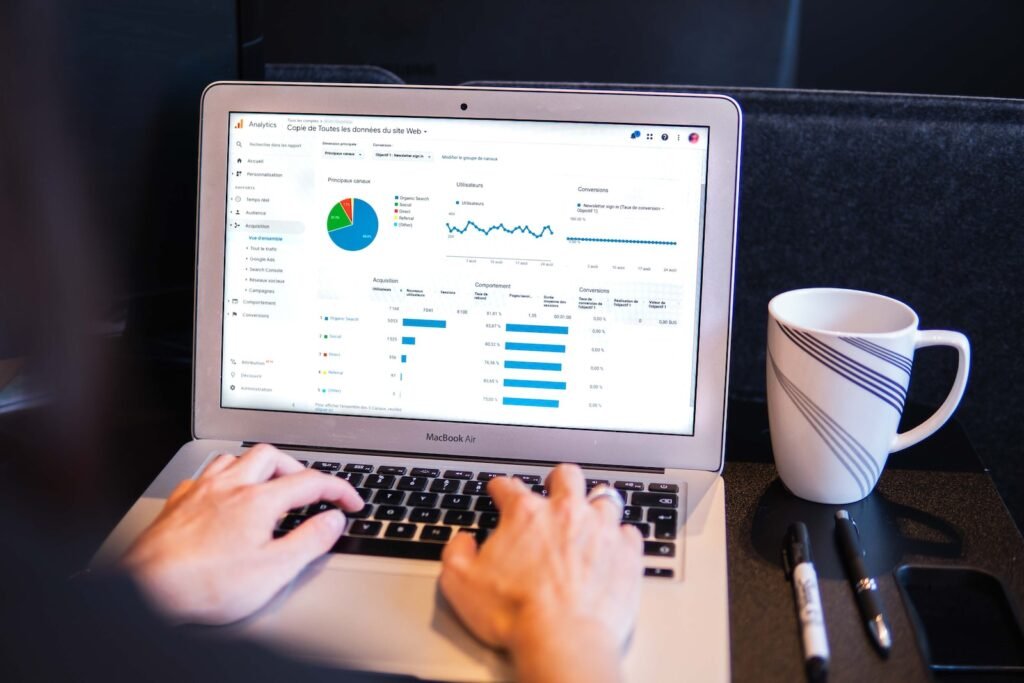
Quando as condições definidas em “Atributo padrão” e “Atributo de destino” forem atendidas, o feed de dados retornará o valor do atributo especificado no texto do anúncio.
Abaixo está um exemplo simples de como seria o texto do anúncio para um usuário que pesquisou “liquidação barata” em um smartphone.
Conforme mostrado na figura acima, os dados do personalizador de anúncios são criados da seguinte maneira usando o Excel ou um editor de texto.
| atributo 1 | atributo 2 | ・・・ |
| valor 1-1 | valor 2-1 | ・・・ |
| valor 1-2 | valor 2-2 | ・・・ |
Vamos dar uma olhada em cada atributo.
Dados do personalizador de anúncios do Google “Atributos padrão”
Os “atributos padrão” podem ser considerados atributos para definir as condições de pesquisa. Os atributos padrão incluem os seguintes atributos:
| Atributos | função | Valor válido |
| Preferência de dispositivo | Limite as linhas de dados de anúncios exibidos em smartphones (exceto tablets e computadores) | mobile ou all |
| Agendamento | Dias e horários para exibir personalizadores de anúncios | Dia da semana, hora de início – hora de fim. Por exemplo, para especificar uma programação para as segundas-feiras das 9:00 às 17:00, insira Segunda-feira, 09:00 – 17:00. Ao agendar para vários dias, separe os dias com ponto e vírgula. Para segunda e terça-feira, insira Segunda-feira, 09:00 AM – 05:00 PM; Terça-feira, 09:00 AM – 05:00 PM. |
| Data de início | A data em que o item do feed deve começar a ser postado | aaaa/mm/dd hh:mm:ss (exibição de 24 horas) |
| Data final | Data para parar de postar itens de feed | aaaa/mm/dd hh:mm:ss (exibição de 24 horas) |
| ID personalizado | Um valor exclusivo que identifica uma linha de dados. Cada linha recebe automaticamente um valor chamado “ID do item”, mas você também pode criar seu próprio valor de ID personalizado para ser reconhecido pelo Google Ads. | qualquer combinação de letras e números |
| Restrição de local de destino | O tipo de segmentação aplicado às regiões geográficas listadas em “Local de segmentação” | Physical location ou uma célula vazia |
Fonte: Ajuda do Google Ads | Configurações do personalizador de anúncios
Defina da seguinte forma.
| Preferência de dispositivo | Data de início | ・・・ |
| Móvel | 2020/11/12 20:00:00 | ・・・ |
No caso das configurações acima, o personalizador de anúncios será usado quando “o buscador estiver usando um smartphone e for depois das 20h do dia 12 de novembro de 2020”.
Dados do personalizador de anúncios do Google “Atribuição de destino”
Os atributos de destino são atributos que definem condições para campanhas, grupos de anúncios, palavras-chave etc.
| Atributos | função | Valor válido |
| Palavra-chave alvo | Palavras-chave que acionam esta linha | Palavras-chave e símbolos de tipo de correspondência (por exemplo, [flor] para correspondência exata). Verifique o formato do tipo de correspondência. |
| Texto da palavra-chave de destino | Palavras-chave que acionam esta linha. O tipo de correspondência de palavra-chave é especificado na coluna “Tipo de correspondência de palavra-chave de destino” | Palavras-chave sem símbolos de tipo de correspondência |
| Tipo de correspondência de palavra-chave alvo | O tipo de correspondência a ser aplicado à palavra-chave de destino na coluna “Target keyword text” | broad ou phrase ou exact |
| Segmentar grupo de anúncios | Grupos de anúncios que usam os dados desta linha | Nome do grupo de anúncios existente |
| campanha alvo | Campanhas que usam os dados desta linha | Nome da campanha existente |
| Local de destino | Onde acionar esta linha se corresponder à localização atual ou área de interesse do usuário | Nome do local (o idioma é gratuito) |
| Restrição de local de destino | O tipo de segmentação aplicado às regiões geográficas listadas em “Local de segmentação” | Physical location ou uma célula vazia |
Fonte: Ajuda do Google Ads | Configurações do personalizador de anúncios
A configuração é a seguinte.
| Preferência de dispositivo | Data de início | Palavra-chave alvo | Segmentar grupo de anúncios | campanha alvo | ・・・ |
| Móvel | 2020/11/12 20:00:00 | [rosa] | rosa | flor | ・・・ |
No exemplo acima, “O usuário está usando um smartphone, passa das 20h do dia 12 de novembro de 2020 e o termo de pesquisa ‘rosa’ na campanha ‘flor’ e no grupo de anúncios ‘rosa’ é uma correspondência exata. No em alguns casos, são usados personalizadores de anúncios.
Dados do personalizador de anúncios do Google “Atributos personalizados”
Itens que não podem ser configurados com atributos padrão ou atributos de destino podem ser configurados com atributos customizados.
| Tipo de dados do atributo | Uso comum | Personagens que podem ser usados | Valor de exemplo |
| texto | Nome do Produto | letras, números, símbolos | sapatos de caminhada |
| número | Número de Estoque | inteiro | 11 |
| preço | Quantia de dinheiro | Números (incluindo decimais) e símbolos de moeda válidos | $24.99 |
| encontro | carimbo de tempo | aaaa/MM/dd hh:mm:ss | 2014/08/14 17:01:00 |
Fonte: Ajuda do Google Ads | Configurações do personalizador de anúncios
Se definido, defina o atributo na forma de attribute(datatype). O nome do atributo pode ser definido livremente.
| Modelo(texto) | Start_price (preço) | Sale_ends (data) | ・・・ |
| ProWhip 300 | $199 | 2020/11/12 20:00 | ・・・ |
Carregar dados do personalizador de anúncios no Google Ads
Os dados do personalizador de anúncios podem ser carregados no admin da Shopify.
Você pode carregá-lo em Ferramentas e configurações > Dados da empresa.
Digite o nome dos dados ao fazer o upload. Insira um nome curto e reconhecível que será usado posteriormente na cópia do anúncio.
Aplicação de dados do personalizador de anúncios a anúncios no Google Ads
Vamos usar o exemplo da Ajuda do Google Ads para ver como os dados do personalizador de anúncios podem ser refletidos nos anúncios.
Este é um exemplo quando os dados do personalizador de anúncios são registrados sob o nome “Mixers”.
| Palavra-chave alvo | modelo (texto) | capacidade (número) | tipo (texto) | preço inicial (preço) | Data final da venda (data) |
| Pro Whip 300 | Pro Whip 300 | 5 | inclinar a cabeça | 19.900 ienes | 2015/05/15 20:00:00 |
As palavras-chave listadas na coluna “Palavra-chave de destino” determinam quando os detalhes em cada uma das outras colunas são exibidos. Cada coluna especifica os detalhes (texto, número etc.) que você deseja incluir em seu anúncio.
Ao criar o anúncio, em vez de preencher os detalhes de cada modelo, a Suzuki usou o personalizador de anúncios para fazer referência a cada coluna e alterar automaticamente o texto. A primeira metade do personalizador (“Mixers”) é o nome do conjunto de dados e a segunda metade (“Modelo”, etc.) é o nome da coluna.
{=Mixers.Model (text)} Mixer
www.example.com
{=Mixers.Capacity (number)} L {=Mixers.Type (text)} Mixer
{=Mixers.Starting Price (price)} – Até o fim da promoção { =CONTAGEM(Misturadores. Data final da venda (data)}
Se um usuário pesquisar “comprar prowhip 300” em 10 de maio de 2015, o texto desse anúncio será alterado de acordo com a palavra-chave “prowhip 300” da seguinte forma:
Anúncio do misturador ProWhip 300 www.example.com
Misturador de cabeça basculante de 5 L
$ 199 – 5 dias até o fim da venda
Fonte: Ajuda do Google Ads | Configurações do personalizador de anúncios
Lista de inserção automática de dados de anúncios do Yahoo!
O personalizador de anúncios do Yahoo! Ads segue os mesmos princípios do personalizador de anúncios do Google Ads.
O fluxo é criar um feed de dados e criar anúncios para refleti-lo.
O que costumava ser chamado de “dados do personalizador de anúncios” no Google Ads é chamado de “lista de inserção automática de dados” no Yahoo! Ads.
Há uma diferença na convenção de nomenclatura entre o atributo “dados do personalizador de anúncios” e o nome do item “lista de inserção automática de dados”.
| Nome do item | Conteúdo de dados e regras de entrada |
| Nome da campanha | Insira o nome da campanha na qual deseja trafegar os anúncios de injeção de dados. |
| nome do grupo de anúncios | Insira o nome do grupo de anúncios no qual você deseja trafegar anúncios de injeção de dados. |
| palavra-chave | Insira as palavras-chave a serem segmentadas para exibição de anúncios. * Os dados podem ser inseridos automaticamente ao anunciar com a palavra-chave especificada neste item. Insira uma palavra-chave que já foi enviada. |
| Tipo de correspondência de palavra-chave | Este é um item a ser registrado junto com a “Palavra-chave” acima. Insira o tipo de correspondência definido para a palavra-chave especificada. Insira correspondência exata, correspondência de frase ou correspondência parcial. *Insira o mesmo tipo de correspondência da palavra-chave enviada. |
| Área alvo | Você pode especificar a região onde o anúncio de inserção é exibido com o conteúdo desta linha. Copie e cole a região desejada da lista de regiões consultando a ajuda abaixo. |
| Restrições da região de destino | Você pode especificar que tipo de usuários deseja segmentar no local especificado em “Área de destino”. Insira a localização do usuário ou deixe em branco. |
| data de início | Você pode especificar a data de início de entrega do anúncio para inserção automática de dados. Insira números de byte único no formato “AAAA/MM/DD” (exemplo: 2017/02/01). |
| Data final | Você pode especificar a data final de entrega para anúncios com inserção automática de dados. Insira números de byte único no formato “AAAA/MM/DD” (exemplo: 2017/02/01). |
| Dia | Você pode especificar os dias da semana e o período de tempo para distribuir os anúncios com inserção automática de dados. Insira caracteres alfanuméricos de meia largura no formato “(dia da semana em inglês[xx:xx-xx:xx])”. Exemplo: (Segunda-feira[0:15-0:30]);(Terça-feira[9:00-10:00]) |
| Lista de inserção automática de dados (detalhes) | Use somente ao editar uma lista existente. Não é necessário ao criar uma nova lista. Você pode verificar a lista de inserção automática de dados (detalhes) para cada linha exibindo a lista existente no editor de campanha ou exportando-a para um arquivo CSV. |
Carregar “Lista de inserção automática de dados” no Yahoo! Ads
Carregue a “Lista de inserção automática de dados” por meio do Yahoo! Search Ads Editor.
Selecione [Biblioteca compartilhada] > [Lista de inserção automática de dados] > [Importar lista].
Selecione o arquivo para importar e preencha o nome da lista de inserção automática de dados.
Clique em [Visualizar] para verificar o conteúdo. Se não houver problemas, [Importar dados]
Quando a importação estiver concluída, a lista importada será adicionada a [Biblioteca compartilhada] > [Lista de inserção automática de dados].
Os dados atualizados no editor não serão refletidos a menos que você [Carregar dados], então não se esqueça de carregá-los.
Referência: Yahoo! Ads | Procedimento de envio do Ad Customizer (2) Importar a lista criada
Criar anúncios usando o personalizador de anúncios no Yahoo! Ads
Após importar a “Lista de inserção automática de dados”, crie um anúncio usando a tela de gerenciamento ou o editor.
O método de entrada é o mesmo do Google.
{=Nome da lista de inserção automática de dados.Nome do item: texto padrão}
Referência: Anúncios do Yahoo! Procedimento de envio do personalizador de anúncios (3) Criar anúncios para inserção
resumo
Até agora, vimos como alterar dinamicamente o texto do anúncio no Google Ads e no Yahoo! Ads.
A configuração requer um pouco de conhecimento e esforço, mas você não pode perder os benefícios de poder postar anúncios personalizados para cada usuário da pesquisa.
Continuaremos a adicionar recursos de texto dinâmico. Vamos acompanhar as informações para maior eficiência na distribuição dos anúncios e melhoria dos resultados.
Além disso, a Digimar oferece consultoria gratuita para listagem de operações de anúncios.
“Quero começar a listar anúncios”
“Desejo otimizar e distribuir o texto do anúncio dos anúncios de listagem”
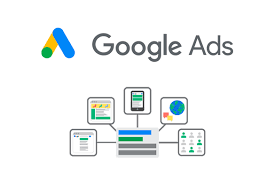
Leave a Reply